Eclipse使用maven搭建spring mvc图文教程
本文为大家介绍了Eclipse使用maven搭建spring mvc的详细步骤,供大家参考,具体内容如下
1、 环境配置
a). Java 1.7
b). Eclipse luna
c). Maven3.2.5
d). Spring 4.1.4
2、 创建maven工程
a). 打开eclipse,file->new->project->Maven->Maven Project

b). 下一步

c). 选择创建的工程为webapp,下一步

d). 填写项目的group id和artifact id。一般情况下,group id写域名的倒序,artifact id写项目名称即可。最后点完成。

e). 最初建好后,项目目录结构如下
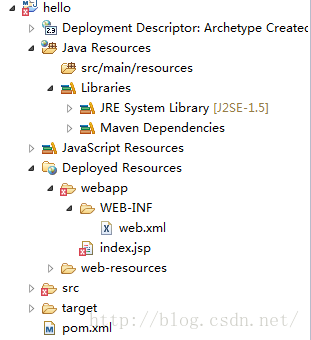
f). 一般的项目目录中,在java Resources目录下,还有src/main/java,src/main/test/java,src/main/test/resources这三个source folder,需要手动创建。在下面的步骤中会讲到如何补齐这三个目录。
3、 修改项目基本设置
a). 右键此项目名称->Properties->Java Build path,点击source标签。

b). 提示 hello/src/main/java (missing)和hello/src/test/java (missing)。一般的项目目录中,在java Resources目录下,还会有src/main/test/resources这个source folder。将missing的先删除,再重新创建,缺少的直接创建。点右键操作按键进行删除和添加。

c). 修改完整,效果如下图
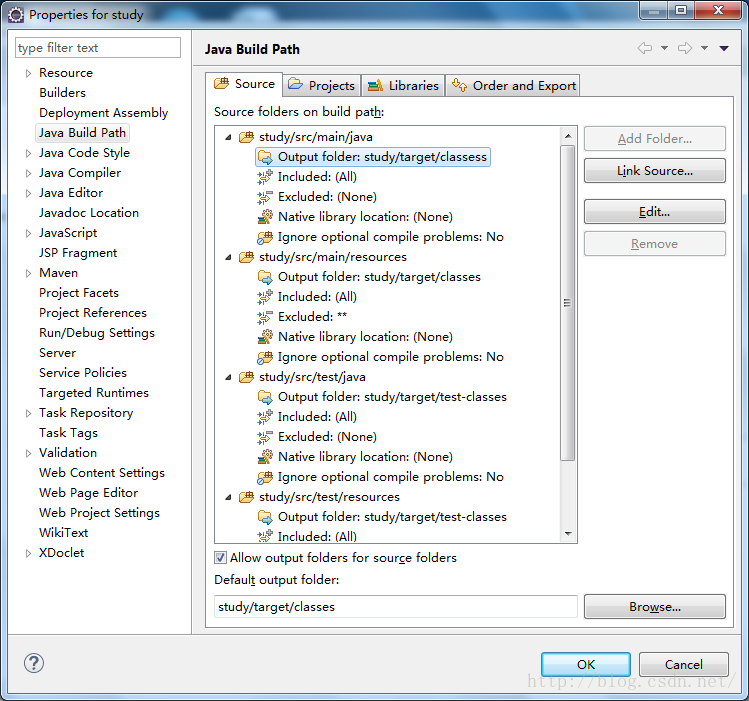
d). 接下来再修改libraries的配置,jre使用1.7版本。选中JRE System Library->edit ,更换版本。
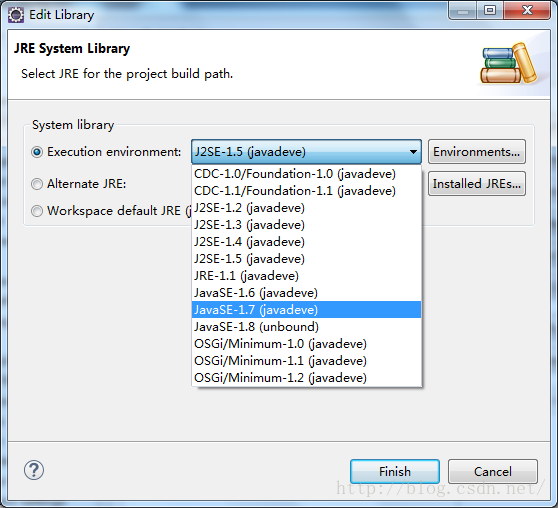
e). 再修改一下order and export里的配置,主要是调整这四个目录的显示顺序,调为自己喜欢的顺序即可
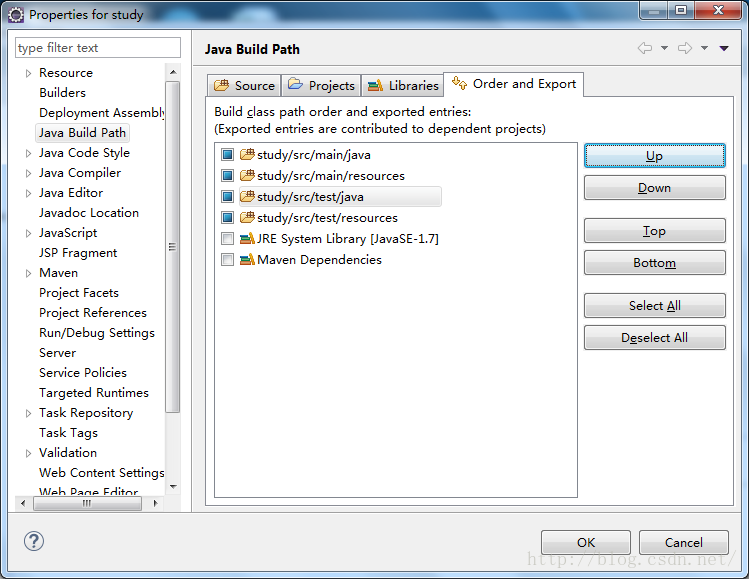
f). 接下来再修改project facets,先将java修改为1.7。
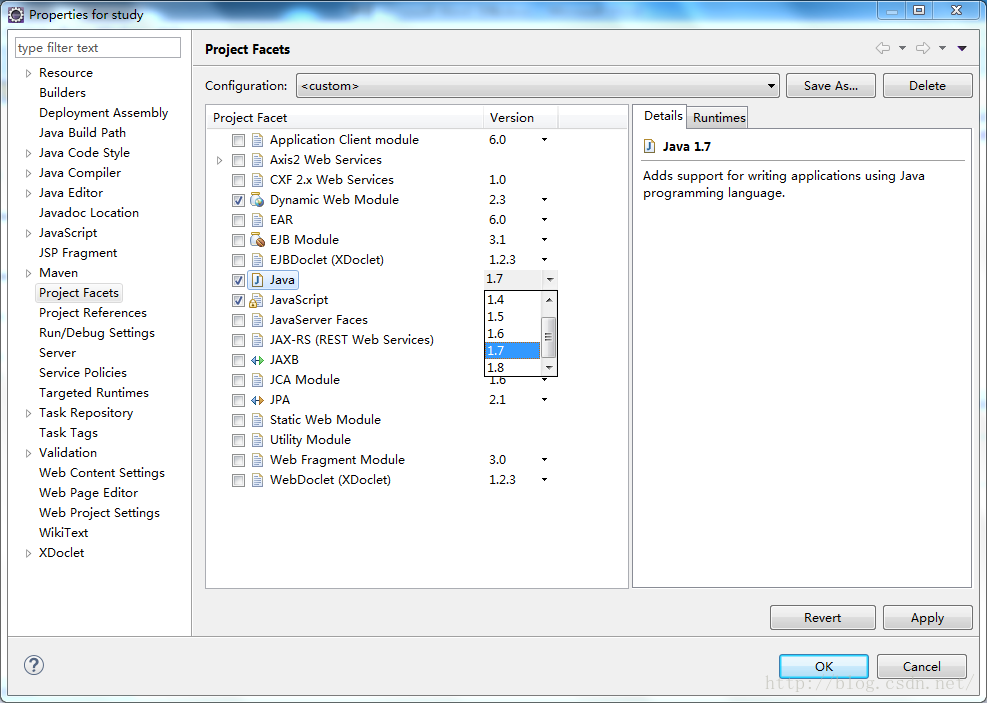
Dynamic Web Module无法在这里直接修改为3.0,需要打开工程目录下有一个.settings文件夹,打开org.eclipse.wst.common.project.facet.core.xml,做如下修改:
<installed facet="jst.web" version="3.0"/>
重启eclipe就可以看到更改生效了。
4、 Eclipse中maven的配置
a). window->properties->maven,勾选 download repository index updates on startup
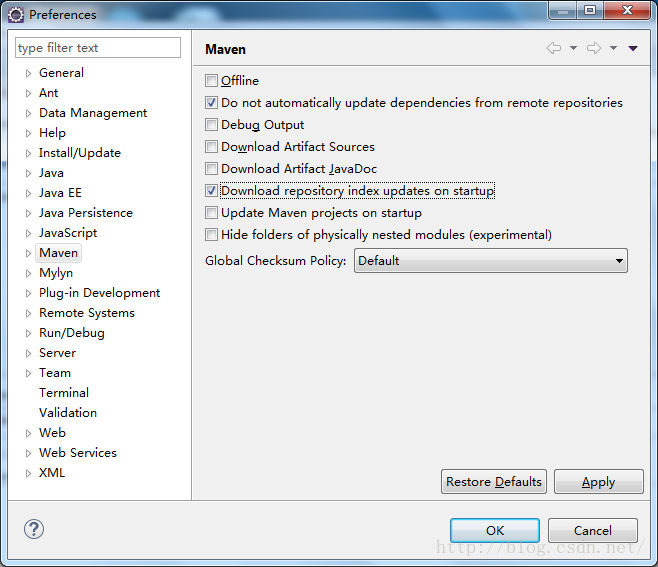
5、 简单Spring mvc的配置
a). 打开项目中的pom.xml文件,并点击Dependencies标签,点击add添加新的依赖
b). 如果知道依赖的group id和artifact id,可以直接填写,如果不清楚,可以输入关键字进行查询,或是到http://search.maven.org网站查询

c). 需要添加的依赖有:spring-webmvc,版本为4.1.4. RELEASE。完整的POM.XML文件内容如下:
<project xmlns="http://maven.apache.org/POM/4.0.0" xmlns:xsi="http://www.w3.org/2001/XMLSchema-instance"
xsi:schemaLocation="http://maven.apache.org/POM/4.0.0 http://maven.apache.org/maven-v4_0_0.xsd">
<modelVersion>4.0.0</modelVersion>
<groupId>com.springstudy</groupId>
<artifactId>study</artifactId>
<packaging>war</packaging>
<version>0.0.1-SNAPSHOT</version>
<name>study Maven Webapp</name>
<url>http://maven.apache.org</url>
<properties>
<spring.version>4.1.4.RELEASE</spring.version>
</properties>
<dependencies>
<dependency>
<groupId>junit</groupId>
<artifactId>junit</artifactId>
<version>3.8.1</version>
<scope>test</scope>
</dependency>
<dependency>
<groupId>org.springframework</groupId>
<artifactId>spring-webmvc</artifactId>
<version>${spring.version}</version>
</dependency>
</dependencies>
<build>
<finalName>study</finalName>
</build>
</project>
d). 打开src/main/webapp/WEB-INF/web.xml文件,最终修改如如下内容:
<?xml version="1.0" encoding="UTF-8"?>
<web-app xmlns:xsi="http://www.w3.org/2001/XMLSchema-instance"
xmlns="http://java.sun.com/xml/ns/javaee" xmlns:web="http://java.sun.com/xml/ns/javaee/web-app_2_5.xsd"
xsi:schemaLocation="http://java.sun.com/xml/ns/javaee http://java.sun.com/xml/ns/javaee/web-app_2_5.xsd"
id="study" version="2.5">
<display-name>Archetype Created Web Application</display-name>
<description>sprintMVC环境搭建</description>
<!-- 加载Spring配置文件 -->
<context-param>
<param-name>contextConfigLocation</param-name>
<param-value>classpath:/configs/spring-*.xml</param-value>
</context-param>
<!-- Spring监听 -->
<listener>
<listener-class>org.springframework.web.context.ContextLoaderListener</listener-class>
</listener>
<!-- Spring MVC配置 -->
<servlet>
<servlet-name>Dispatcher</servlet-name>
<servlet-class>org.springframework.web.servlet.DispatcherServlet</servlet-class>
<!-- 自定义spring mvc的配置文件名称和路径 -->
<init-param>
<param-name>contextConfigLocation</param-name>
<param-value>classpath:configs/spring-servlet.xml</param-value>
</init-param>
<load-on-startup>1</load-on-startup>
</servlet>
<!-- spring mvc 请求后缀 -->
<servlet-mapping>
<servlet-name>Dispatcher</servlet-name>
<url-pattern>/</url-pattern>
</servlet-mapping>
<welcome-file-list>
<welcome-file>index.jsp</welcome-file>
</welcome-file-list>
</web-app>
e). 在Java Resources/scr/main/resources目录下,创建configs文件夹,以便存放在web.xml中声明的配置路径
f). 在Java Resources/scr/main/resources/configs目录下,创建spring-servlet.xml,内容如下:
<?xml version="1.0" encoding="UTF-8"?>
<beans xmlns="http://www.springframework.org/schema/beans"
xmlns:xsi="http://www.w3.org/2001/XMLSchema-instance" xmlns:jee="http://www.springframework.org/schema/jee"
xmlns:context="http://www.springframework.org/schema/context" xmlns:p="http://www.springframework.org/schema/p"
xmlns:mvc="http://www.springframework.org/schema/mvc" xmlns:util="http://www.springframework.org/schema/util"
xsi:schemaLocation="http://www.springframework.org/schema/beans
http://www.springframework.org/schema/beans/spring-beans-4.1.xsd
http://www.springframework.org/schema/context
http://www.springframework.org/schema/context/spring-context-4.0.xsd
http://www.springframework.org/schema/jee
http://www.springframework.org/schema/jee/spring-jee-4.1.xsd
http://www.springframework.org/schema/mvc
http://www.springframework.org/schema/mvc/spring-mvc-4.1.xsd
http://www.springframework.org/schema/util
http://www.springframework.org/schema/util/spring-util-4.1.xsd">
<context:annotation-config/>
<context:component-scan base-package="com.springstudy.controller" />
<mvc:annotation-driven />
<mvc:resources mapping="/styles/**" location="/styles/" />
<mvc:resources mapping="/scripts/**" location="/scripts/" />
<mvc:resources mapping="/images/**" location="/images/" />
<bean
class="org.springframework.web.servlet.view.InternalResourceViewResolver">
<property name="prefix" value="/WEB-INF/views/" />
<property name="suffix" value=".jsp" />
</bean>
</beans>
g). 创建controller包,在spring-servlet.xml文件中,<context:component-scan base-package="com.springstudy.controller" />已经指定了路径
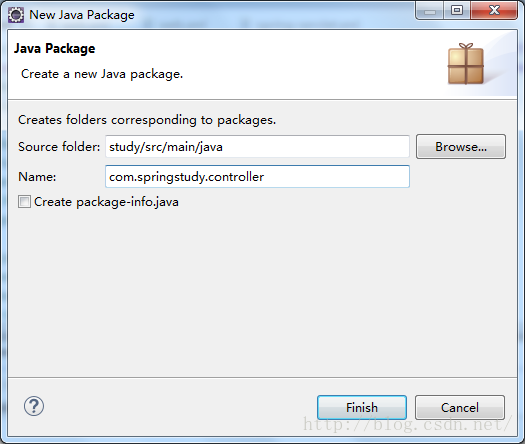
h). 在src/main/webapp/WEB-INF目录下,创建views文件,在spring-servlet.xml文件中,<property name="prefix" value="/WEB-INF/views/" />已指定了视图文件路径
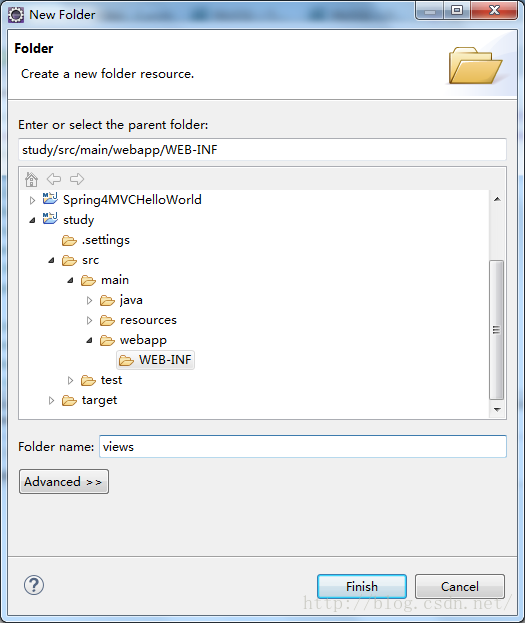
i). 创建第一个controller文件HelloController.java,完整的文件内容如下:
package com.springstudy.controller;
import org.springframework.stereotype.Controller;
import org.springframework.web.bind.annotation.RequestMapping;
import org.springframework.web.servlet.ModelAndView;
@Controller
public class HelloController {
@RequestMapping("/hello")
public ModelAndView hello(){
ModelAndView mv =new ModelAndView();
mv.addObject("spring", "spring mvc");
mv.setViewName("hello");
return mv;
}
}
j). 添加src/main/webapp/WEB-INF/views/hello.jsp文件,内容如下:
<!DOCTYPE html>
<html>
<head>
<meta charset="utf-8">
<title>sprint hello</title>
</head>
<body>hello ${spring}!
</body>
</html>
6、将项目发布到tomcat
a). 在eclipse中添加tomcat 7;
b). 在tomcat添加完成后,双击,设置overview选项卡中Server Locations的设置;
i. 将 Use Tomcat installation(takes control of Tomcat installation)选中
ii. 将Deploy path的内容改为:webapps
iii. 保存
c). 右键tomcat,Add and Remove… ,添加study
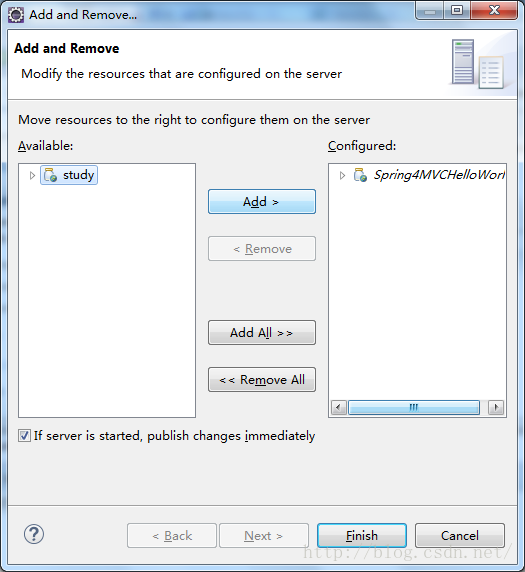
d). 启动tomcat;
e). 浏览器打开http://localhost:8080/study/hello,访问成功!如下图:
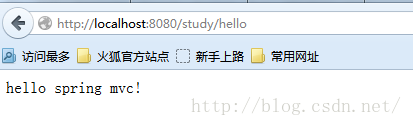
操作结束!
以上就是Eclipse使用maven搭建spring mvc的全部内容,希望能给大家一个参考,也希望大家多多支持我们。

